スポンサーリンク
コンテンツ
Google Search Consoleとは
Google社が提供するWEBサービスの1つなのですが、
多機能過ぎてよくわかりません\(^o^)/
要は自サイトに来る前の情報を提供してくれるという大変貴重で有益なツールでかつ、検索結果に出やすくなるそうなので登録しない手はないです。
このサイトの登録時の内容をメモとして残しておこうと思います。
なお、当サイトは下記の環境でできております。
・XSERVER(エックスサーバ)
・WordPress
登録手順
Googleアカウントにログインまたは登録
こちらは問題ないかと思います。
新規で作成する必要はありませんので、特にこだわらなければ普段利用しているGoogleアカウンでログインをしてください。
Google Search ConsoleにてDNS設定を取得
Google Search Consoleを開く
Google Search Consoleを開きます(2019年4月時点リンク)
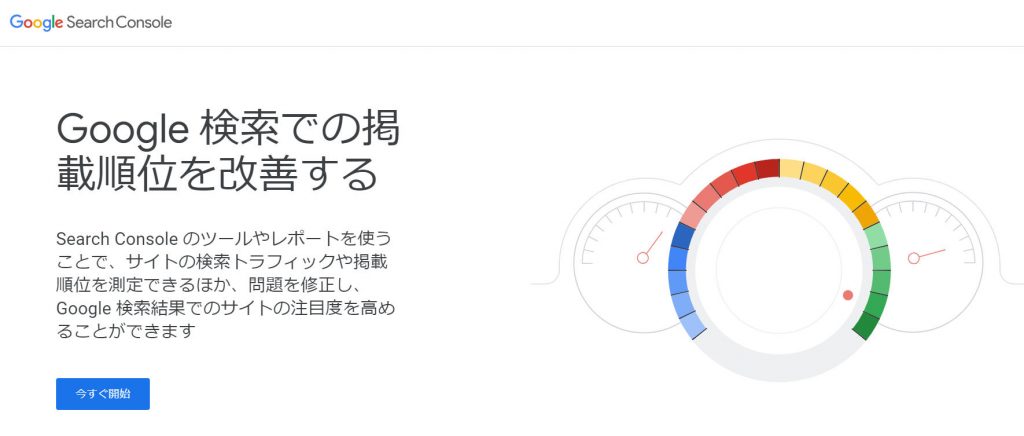
登録するドメインを入力します。
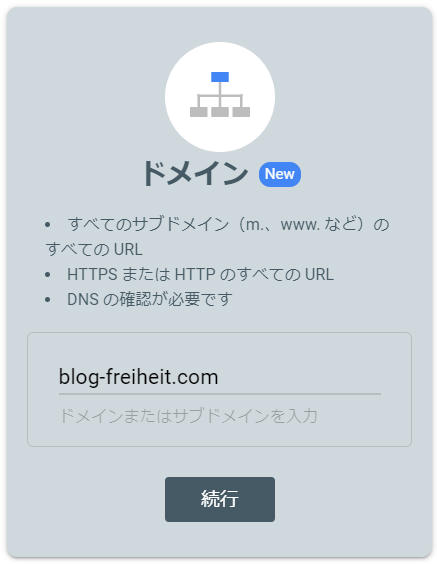
画面に表示されたDNS設定をコピーします。
まだ「確認」は押さないで下さい。
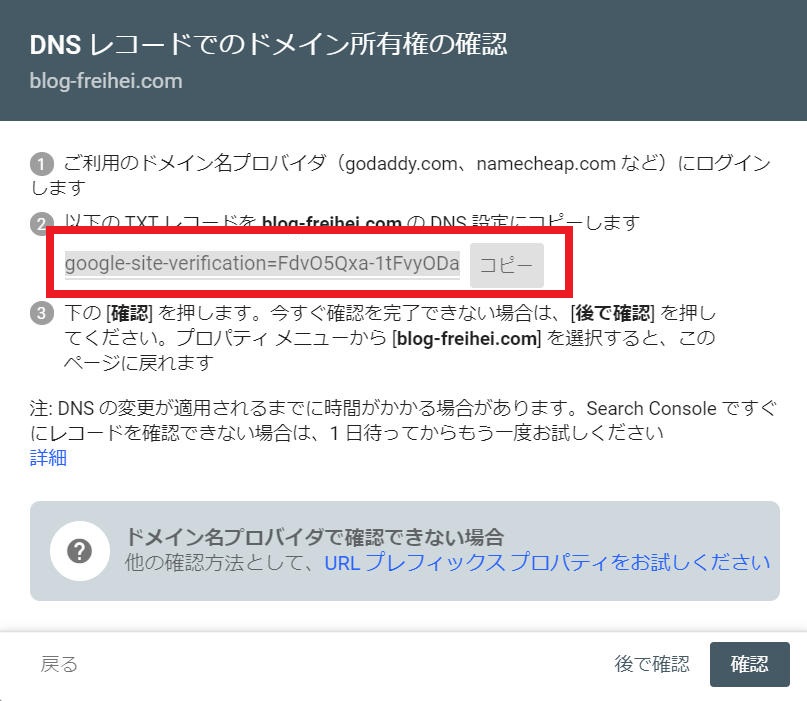
XSERVERのDNSレコード追加
XSERVERのサーバパネルを開きます
スポンサーリンク
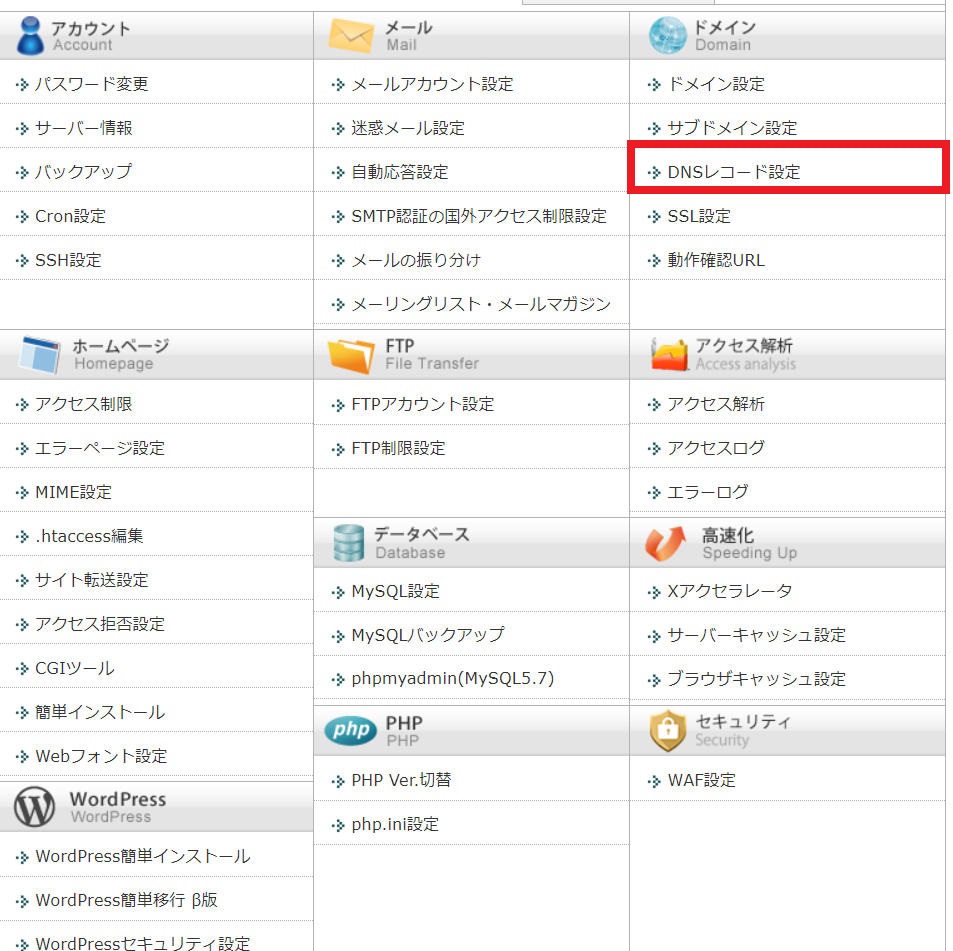
下記のように設定します。
・種別:TXT
・内容:先程取得したDNS設定
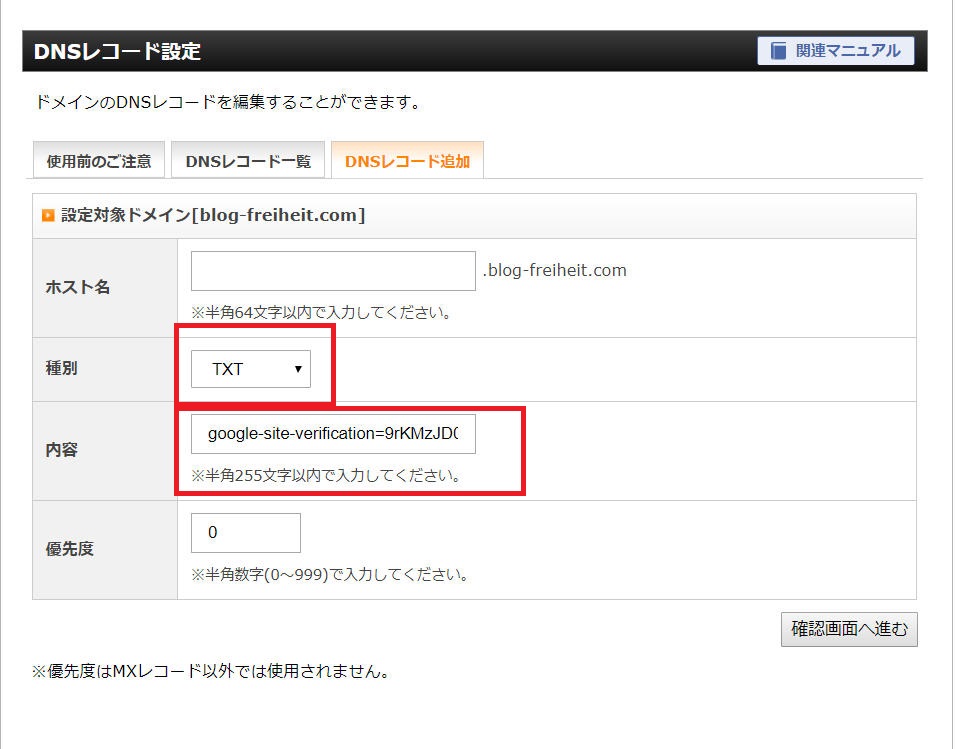
設定が完了したら、Google Search Colsoleに戻り、確認を押します。
下記のようなエラーが出た場合、反映に時間がかかっていますので、コーヒーブレイクを。
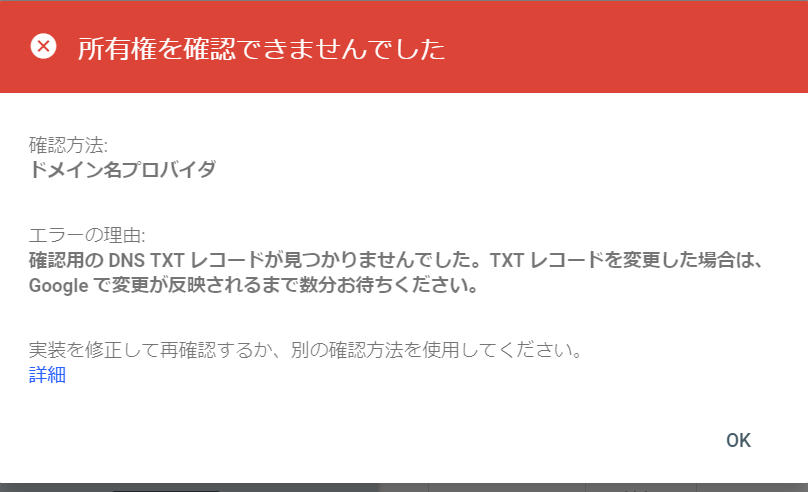
時間をおいて、再度確認を押して、下記のような画面が出ればOKです。
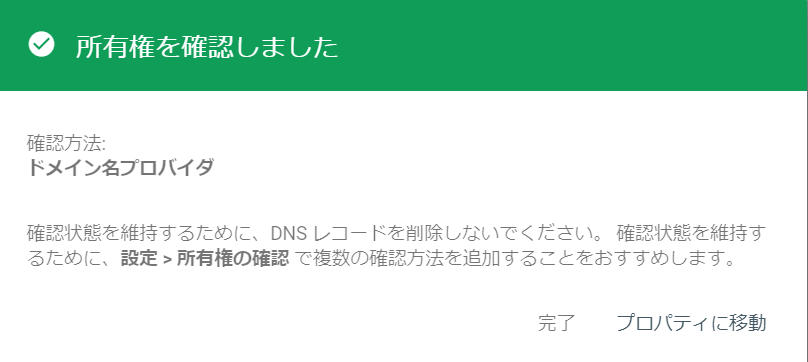
お疲れ様でした!
スポンサーリンク

